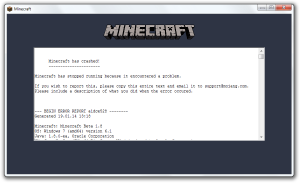
Старе вікно звіту про помилку
Падіння гри - це несподіване закриття гри Minecraft. При збої Minecraft зазвичай негайно закривається, але може показати звіт про помилку з зазначенням, де виникло виключення, яке призвело до фарбую. Напис «Saving chunks» або «Shutting down internal server» на екрані - ознака падіння гри. Найбільш часті причини цього - встановлені моди і помилки в них. Спроба редагувати файли гри або будь-якої карти також може привести до збою. Падіння гри може бути викликано і помилкою в самій грі (наприклад, до версії Beta 1.6.5 гра вилітала при переміщенні предметів (⇧ Shift + ЛКМ) в повний сундук). Іноді краш може статися через пошкоджених файлів, якщо гравець необережно ставиться до збереження карт. Тому рекомендується регулярно робити копії папки з вашими картами (розташована в% appdata% /. Minecraft для Windows або
/.minecraft/ для Linux), щоб скоротити втрати при пошкодженні файлів ваших карт.
Раніше після кожного падіння гри з'являвся звіт, але це було прибрано. Однак звіт про помилку іноді може з'явитися на мить, перш ніж гра закриється. Лаунчер Minecraft відобразить звіт про помилку перед запуском гри, крім того, він залишиться, не дозволяючи вам грати.
Падіння гри може легко трапитися через конфлікти між модами, їх неправильних версій або помилок в модах. Якщо ви встановили кілька модів і граєте, запускаючи Minecraft через старий лаунчер, спробуйте перейменувати папку bin, що знаходиться в папці .minecraft, і запустити Minecraft. Також можна спробувати замінити файл minecraft.jar його «чистої» версією, або взявши його з резервної копії, або завантаживши з Інтернету, або примусово оновивши гру. Тепер по одному встановлюйте кожен мод, запускаючи після установки гру і перевіряючи наявність краш. Якщо вони почалися, то, швидше за все, проблема криється в останньому встановленому моді, або ж цей мод конфліктує з іншими. Видаліть його.
Апаратне забезпечення Правити
Проблеми з вашим апаратним забезпеченням також можуть легко призвести до падіння гри або до її некоректного поведінки. В такому випадку, швидше за все, проблеми будуть виникати і в інших іграх. Якщо ж вони присутні тільки в Minecraft, то навряд чи це пов'язано з апаратним забезпеченням.
Якщо ви стикаєтеся з вильотами або графічними артефактами і в інших іграх, перше, що варто зробити - перевірити, чи не заблоковані і не забиті пилом вентиляційні отвори в вашому комп'ютері (що неминуче відбувається з плином часу). Пил, блокування цих отворів або кольорів непомітна при звичайному використанні комп'ютера, але під час гри може привести до перегріву. Якщо у вас ноутбук, переконайтеся, що вентиляційні отвори з боків і знизу не заблоковані і не забиті пилом. Якщо ж у вас стаціонарний ПК, перевірте, чи не заблоковані кулери. Використовуючи ліхтарик, уважно огляньте системний блок. Якщо всередині багато пилу або кулери не обертаються, слід або віднести комп'ютер в сервісний центр (і сказати його працівникам, що, ймовірно, проблема пов'язана з перегрівом) і заплатити певну суму, або прочитати кілька посібників з чищення комп'ютера (зауважте, що частини системного блоку дуже чутливі і їх легко пошкодити електростатичним розрядом).
- Відкрийте JAR-файл версії (наприклад, 1.7.10.jar)
- Перемістіть всі файли з цієї модифікації в 1.7.10.jar.
- Збережіть JAR-файл.
- Грайте.
Примітка: При установці цього мода ви не зможете встановлювати інші модифікації, але хоча б зможете грати в Minecraft.
Програмне забезпечення Правити
Хоча і малоймовірно, але програмне забезпечення може бути причиною збою такої гри, як Minecraft. Найчастіше це Контроль облікових записів (Windows Vista, 7 і 8), Gatekeeper (Mac OS X Lion і Mountain Lion), різні типи антивірусних програм (тобто антивіруси, антишпигуни, брандмауери і ін.), Які споживають так багато системних ресурсів, що їх не вистачає іншим додаткам, або ж викликають проблеми, як результат їх евристичного сканування в режимі реального часу. Якщо ви недавно встановили антивірусну програму, спробуйте відключити її. Якщо Minecraft перестав вилітати, значить, вся справа в цій програмі. Можна або видалити її (не рекомендується з міркувань безпеки), або налаштувати її так, щоб вона ігнорувала Minecraft. Якщо ви не знаєте, як це зробити, пошукайте в Інтернеті відповідні керівництва. Ще однією причиною падіння гри може бути встановлене властивість «Тільки для читання» папки .minecraft
Величезні обчислення Правити
Виконання великих і складних процесів, таких як активація шестистороннього поршня або вибух великої кількості ТНТ змусять гру виконувати велику кількість операцій і викличуть її падіння.
Ініціація вручну Правити
Також можна викликати краш вручну, утримуючи F3 і C. Це самий «безпечний» краш, який використовується для налагодження.
На деяких комп'ютерах натискання fn активує кнопку F3.
Брак оперативної пам'яті Правити
Якщо на вашому комп'ютері встановлено дуже мало оперативної пам'яті (або запущений інший процес, що вимагає багато пам'яті, наприклад, веб-браузер), Minecraft може вилетіти з помилкою «Java heap space». В такому випадку можна або встановити додаткові ОЗУ, або закрити процеси, які споживають багато пам'яті. Також (Якщо є потужний комп'ютер, але все одно вилітає через брак пам'яті) можна зменшити дальність промальовування (Наприклад з
16 - 12 чанкі) або закрити зайві програми.
Оновлення сутностей Правити
У рідкісних випадках оновлення як оригінальних, так і додаються модами сутностей може привести до падіння гри.
Оновлення NBT даних блоків Правити
Найрідкісніший вид краш трапляється через поновлення NBT даних блоків.
Дотепні фрази з'являються у верхній частині вікна зі звітом про помилку. Вони не показуються на скріншотах помилок і схожі на Сплеш. Ці фрази можуть бути змінені в файлах з розширенням class, що знаходяться в minecraft.jar. Вибір фрази, яка з'явиться на екрані, залежить від системного часу (в наносекундах).